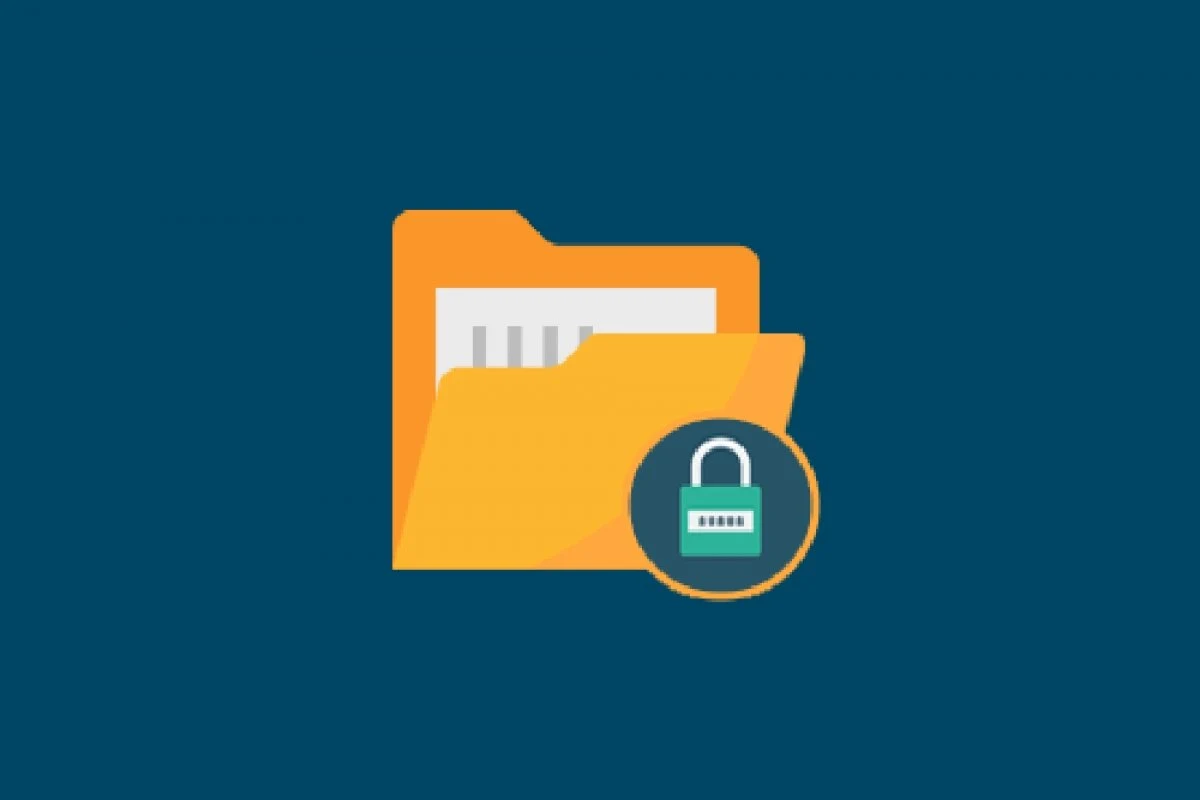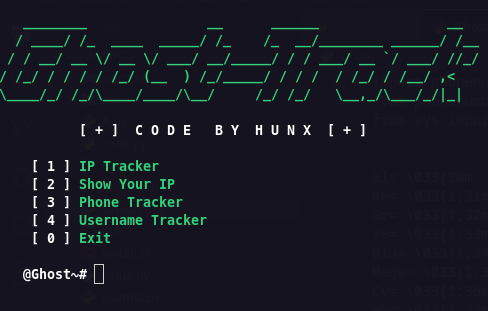Protéger un Dossier par Mot de Passe sur Windows Sans Logiciel (2025)
Protéger un Dossier par Mot de Passe sur Windows Sans Logiciel (2025)
🔒Découvrez comment sécuriser vos dossiers sensibles sur Windows sans installer de logiciel. Méthode simple avec script batch pour masquer et protéger vos fichiers par mot de passe.
Pourquoi Protéger un Dossier Sans Logiciel ?
- ✅ Solution 100% gratuite
- ✅ Aucune installation requise
- ✅ Compatible avec toutes versions de Windows
- ✅ Ne laisse aucune trace dans le système
⚠️ Note importante : Cette méthode masque le dossier mais ne le chiffre pas. Pour une protection maximale, envisagez des solutions de chiffrement.
📝 Tutoriel Étape par Étape
Étape 1 : Création du Dossier
- Créez un nouveau dossier (ex: "Documents_Privés")
- Ouvrez ce dossier
Étape 2 : Création du Script Batch
- Faites clic droit > Nouveau > Document texte
- Nommez-le "verrouillage.bat" (sans les guillemets)
Étape 3 : Édition du Script
Copiez-collez ce code dans votre fichier :
@echo offtitle Protection de Dossier - Windowscolor 0A:MENUclsecho ==============================echo PROTECTION DE DOSSIER v1.0echo ==============================echo.if EXIST "Private" ( goto UNLOCK) else ( goto LOCK):LOCKecho Création du dossier sécurisé...md Privateattrib +h +s Privateecho Dossier créé et masqué avec succès!echo.pauseexit:UNLOCKecho Entrez le mot de passe pour accéder au dossier:set /p "pass=>"if NOT %pass%==MON_MDP_ICI goto FAILattrib -h -s Privateecho Dossier déverrouillé avec succès!echo.pauseexit:FAILecho Mot de passe incorrect!echo.pausegoto MENUÉtape 4 : Personnalisation
- Remplacez "MON_MDP_ICI" par votre mot de passe
- Enregistrez le fichier
- Choisissez "Tous les fichiers" comme type
🛡️ Comment Ça Fonctionne ?
🔒 Verrouillage
- Crée un dossier "Private"
- Active les attributs système et caché
- Rend le dossier invisible dans l'explorateur
🔓 Déverrouillage
- Demande le mot de passe
- Désactive les attributs cachés
- Rend le dossier à nouveau visible
⚠️ Limitations et Sécurité
- Le dossier reste accessible en mode sans échec
- Visible via la ligne de commande (cmd)
- Ne protège pas contre les utilisateurs administrateurs expérimentés
- Pour une vraie sécurité : utilisez BitLocker ou VeraCrypt
💡 Astuces Complémentaires
- Renommez le fichier .bat en quelque chose de discret
- Créez un raccourci sur le bureau pour un accès facile
- Changez l'icône du fichier batch pour le rendre moins visible
- Utilisez un mot de passe complexe
Alternative Plus Sécurisée
Pour une protection renforcée, envisagez :
• BitLocker (intégré à Windows Pro)
• VeraCrypt (solution open source gratuite)